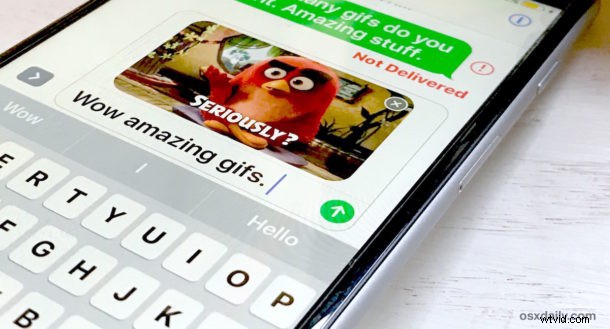
Als je veel MMS-berichten verzendt en ontvangt van een iPhone of iPad, maar je hebt niet het meest genereuze data-abonnement ter wereld, kun je overwegen een optionele instelling in te schakelen die de beeldkwaliteit vermindert van afbeeldingen die worden verzonden vanuit iOS-berichten . Het eindresultaat van het inschakelen van de beeldmodus van lage kwaliteit is dat u, naast een drastisch verminderde beeldkwaliteit voor verzonden berichten, ook veel minder gegevens gebruikt.
De filterinstelling Lage kwaliteit Beeldmodus is alleen mogelijk in moderne versies van iOS voor iPhone. U wilt dat iOS 10 of hoger deze functie voor u beschikbaar heeft.
Hoe "Lage kwaliteit beeldmodus" in Berichten voor iPhone in te schakelen
- Open de app "Instellingen" en ga naar "Berichten"
- Scroll helemaal naar beneden naar de onderkant van de Berichten-instellingen en zet de schakelaar voor "Lage Quality Image Mode" in de AAN-positie
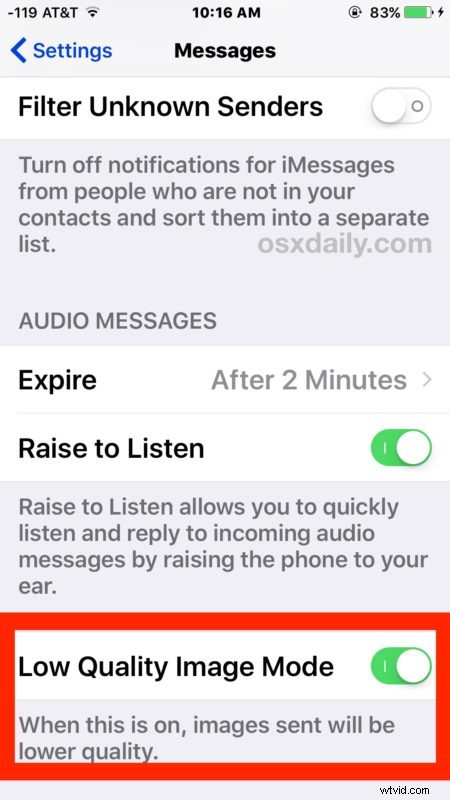
Als de beeldmodus van lage kwaliteit is ingeschakeld, zijn de afbeeldingen die vanuit de Berichten-app worden verzonden, aanzienlijk minder van kwaliteit, met als doel het gegevensgebruik van het apparaat te verminderen.
Elke foto die wordt verzonden terwijl de beeldmodus van lage kwaliteit is ingeschakeld, wordt gecomprimeerd tot ongeveer 100 kb, wat aanzienlijk kleiner is dan een iPhone-camerabeeld van 5 MB of een aanzienlijke geanimeerde gif die wordt verzonden vanuit de Berichten-app.
Dit kan een goede truc zijn als je tegen de limiet van je data-abonnement aanloopt en overschrijding wilt minimaliseren, en het kan ook handig zijn als je foto's probeert te verzenden met een laag mobiel signaal, omdat de totale grootte veel kleiner is. In het laatste scenario, als een MMS-bericht herhaaldelijk niet wordt verzonden vanwege een lage mobiele dekking of een slechte netwerkverbinding, wordt deze instelling soms ingeschakeld om het bericht door te geven.
Als u achteraf besluit dat de beeldkwaliteit gewoon te laag is om redelijk te zijn en u het niet erg vindt om terug te gaan naar het standaard datagebruik, kunt u eenvoudigweg de instelling Lage kwaliteitsbeeldmodus uitschakelen, zodat de berichten-app de afbeeldingen van normaal formaat kan verzenden .
Merk op dat deze functie sommige geanimeerde gifs kan verstoren die te vinden zijn in de Messages GIF-zoekopdracht, dus als je een grote gebruiker bent van geanimeerde gifs, wil je deze functie misschien ook niet gebruiken. Momenteel lijkt het echter geen invloed te hebben op stickers, dus misschien wilt u uw gebruik hiervan handmatig verminderen.
